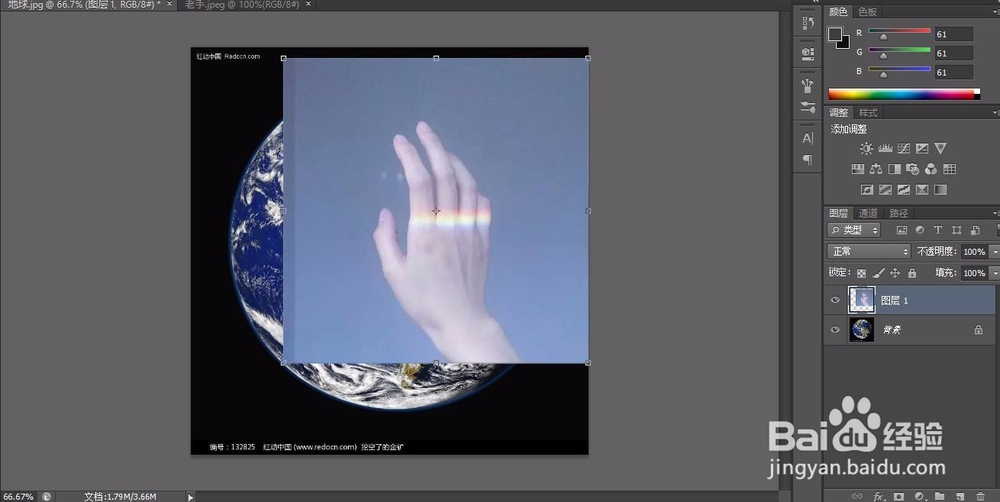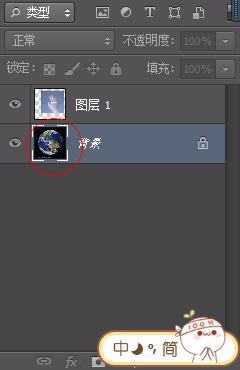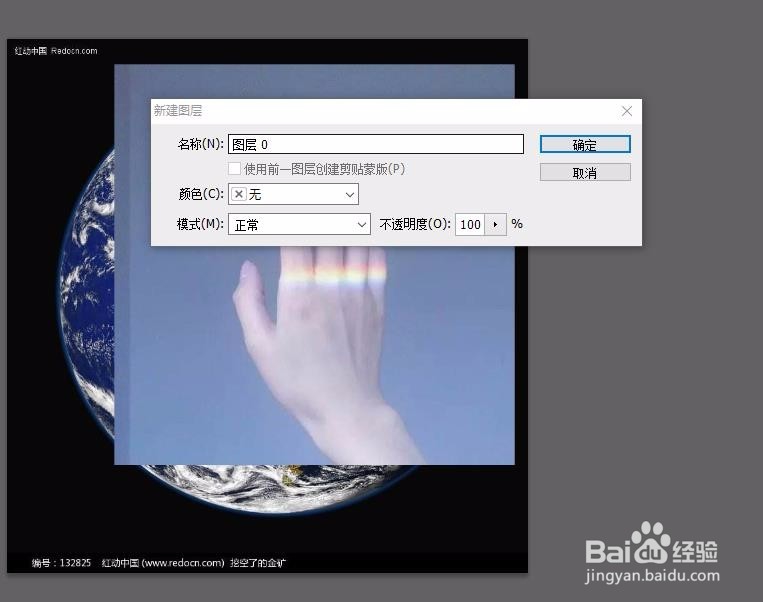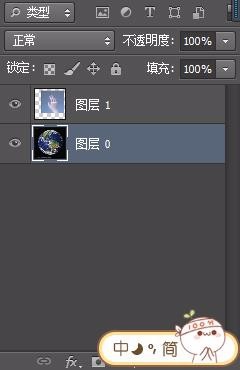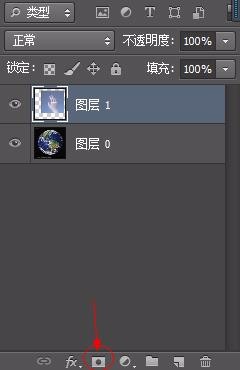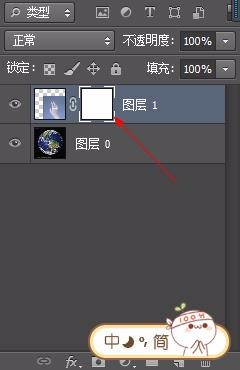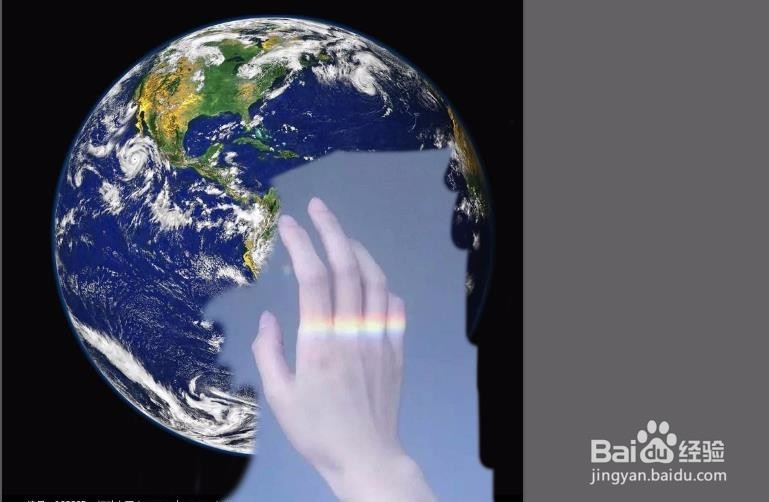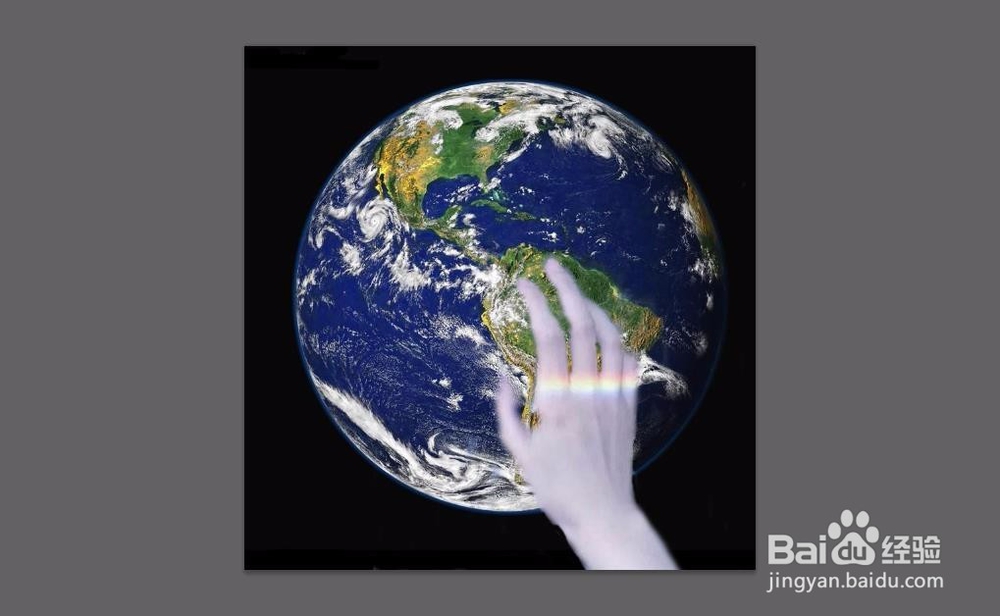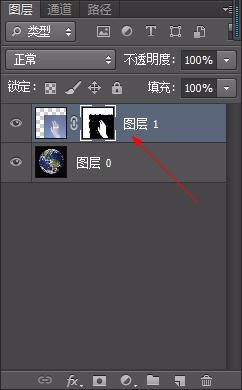ps中的图层蒙版
ps中一个相当重要的功能就是蒙版了,它能够完成许多图片处理。一般我们使用的有图层蒙版、文字蒙版和矢量蒙版。
工具/原料
ps
图层蒙版
1、使用图层蒙版,最起码要有两个图层。这是我同时打开了两张图片,将其中的一张移到了另一张上。
2、可以选择将背景变成图层(在这里变不变都可以),双击背景的图框处。点击确定后就将背景变成了图层。
3、在图层1处,添加蒙版。
4、然后选择“画笔”工具,适当调整大小和硬度。
5、需要注意的是,要选中蒙版的框,并且前景色和背景色为黑或白。
6、这回就可以使用画笔来涂抹掉不需要的部分了。涂抹的地方背景就会出现。细节的地方,调节画笔来修改。
7、完成后,蒙版中你涂掉的部分用黑色来显现。
8、如果有涂抹过多的地方,可以通过改变前景薄本窭煌色和背景色为白色和黑色来实现。前景色变成黑色后使用画笔工具再次涂抹就能恢复之前的图片。
声明:本网站引用、摘录或转载内容仅供网站访问者交流或参考,不代表本站立场,如存在版权或非法内容,请联系站长删除,联系邮箱:site.kefu@qq.com。
阅读量:75
阅读量:57
阅读量:52
阅读量:61
阅读量:49